Outlook 365 Menu Utama Tiada: 6 Pembetulan Terbaik

Jika butang Laman Utama tiada pada Outlook, lumpuhkan dan dayakan Mel Rumah pada Reben. Penyelesaian pantas ini membantu ramai pengguna.
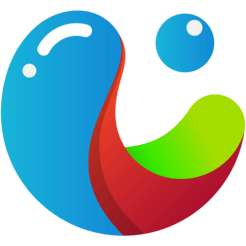
Pada dekad yang lalu atau boleh dikatakan pada abad ke-20, teknologi kamera tidak begitu maju seperti sekarang. Jika kita meneliti foto yang diklik pada awal 50-an atau 60-an, semuanya dalam format warna hitam putih dan kelihatan kusam dan rata.
Tetapi, semasa kita hidup dalam abad ke-21, kita telah mendapat kamera yang lebih canggih dan profesional, walaupun dalam telefon pintar kami yang membolehkan kami menukar warna dan menambah kesan pada imej yang diklik. Begitu juga, apabila kita bercakap tentang Mac, terdapat apl percikan warna tertentu yang membolehkan anda menghidupkan imej hitam & putih anda dengan menambahkan warna dan kesan padanya. Ia adalah cara yang agak mudah dan pantas untuk mewarnakan semua foto hitam & putih atau kusam.
Di sini, kami telah menyemak apl percikan warna terbaik untuk Mac, iaitu Warna Tweak.
Tweak Color – Apl Percikan Warna Untuk Mac

Tweak Color ialah apl percikan warna yang berkuasa untuk Mac yang membantu anda mencipta imej yang lebih bertenaga dan meriah. Alat penyunting foto yang berkuasa ini memberikan kehidupan baharu kepada foto lama dan kusam anda dengan menambahkan kesan warna yang cantik & menakjubkan padanya.
Warna Tweak mempunyai empat bahagian untuk mengedit imej, iaitu, Cat, Berus, Laraskan dan Kesan. Mari kita lihat bagaimana bahagian ini membantu dalam menghasilkan imej yang lebih hidup dan bertenaga.
1. Cat
Anda boleh mempertingkatkan imej dengan menggunakan alat penyuntingan yang ditawarkan oleh Tweak Color, seperti warna asli, imej skala kelabu, warna sepia, seni warna semula dan lain-lain untuk memberikan sentuhan akhir kepada foto anda.
Warna Asli
Hidupkan imej tanpa nada atau kusam dengan mengisinya dengan warna asal. Warna Asli membolehkan anda menyapu semua warna asal pada imej untuk menjadikannya kelihatan lebih bertenaga dan licin.
Imej Skala Kelabu
Tambahkan warna kelabu pada imej anda untuk memberikan rupa akromatik. Ia hanya mengalih keluar maklumat warna dan mengekalkan ketajaman asal dan kontras imej untuk memberikan rupa monokrom.
Warna Sepia
Dengan penapis Sepia, tukar imej anda kepada warna coklat dan semai rasa sejarah.
Warna Bluetone
Tambahkan lebih kemesraan dan serlahkan pada imej anda dengan kesan warna Bluetone. Ia memberikan imej rupa yang lebih celeste.
Seni Warna Semula
Cuba percubaan dan isikan kombinasi warna yang anda rasa sesuai untuk imej anda. Pilih pilihan anda dan isi bahagian yang betul untuk mencipta imej yang unik.
Pelarasan Kuali
Warna Tweak membolehkan anda melaraskan imej skrin lebar untuk melihatnya dalam saiz skrin penuh dengan nisbah aspek 4:3 definisi standard.
2. Berus
Dengan alat Berus, anda boleh melaraskan diameter dan kekerasan berus secara manual. Saiz kursor bulatan mewakili piksel yang akan dicat dengan julat saiz dan kekerasan berus.
Diameter Berus lalai ialah 5, tetapi anda boleh memanjangkannya sehingga 100, manakala kekerasan berkisar antara 0 hingga 100.
3. Laraskan
Dalam bahagian ini, anda boleh melaraskan kelegapan dalam warna asli dan latar belakang imej dengan pilihan yang diberikan:
Kecerahan
Gelangsar ini mengawal kecerahan imej. Ia berjulat dari -100 hingga 100. Apabila ditetapkan kepada -100, ia memberikan imej yang rata, tidak berwarna dan gelap sepenuhnya, manakala apabila ditetapkan kepada 100, ia menjadikan imej lebih jelas dan lebih terang.
Berbeza
Ia membolehkan anda menetapkan kontras yang menentukan perbezaan dalam warna dan kecerahan imej. Ia berkisar antara -100 hingga 100.
Kabur
Pilihan kabur digunakan untuk mengaburkan imej. Ia mengawal sifat imej, seperti, keamatan dan saiz. Ia berkisar antara 0 hingga 50.
Ketepuan
Ketepuan membolehkan anda menetapkan jumlah kelabu mengikut kadar warna. Apabila ditetapkan kepada 0 ia memberikan rupa skala kelabu kepada imej, dan apabila ditetapkan kepada 100, imej menjadi tepu sepenuhnya dan lebih bersemangat daripada sebelumnya.
Hue
Hue ialah cahaya yang boleh dilihat disebabkan warna yang dibezakan daripada warna yang serupa atau primer, seperti Merah, Hijau dan Biru. Ia berkisar antara -50 hingga +50.
Dedahan
Ia adalah kecerahan keseluruhan imej. Ia mewakili jumlah cahaya dalam foto. Foto dengan dedahan rendah terlalu gelap dan foto dengan dedahan tinggi terlalu terang.
Baca Juga:-
Cara Mengubah Saiz Foto dengan Kumpulan Terbaik... Saiz semula berbilang foto anda dengan resizer imej kumpulan terbaik untuk mac yang turut menukarkannya kepada format lain. di sini...
4. Kesan
Warna Tweak turut disertakan dengan beberapa kesan yang telah ditetapkan. Ketik pada kesan yang anda mahu gunakan pada imej anda, dan ia selesai. Lihat imej yang diberikan di bawah untuk melihat kesan yang digunakan.
Ciri-ciri lain:
Beberapa ciri lain yang ditawarkan oleh Tweak Color ialah:
Kongsi Dengan Semua Orang
Anda boleh berkongsi imej anda yang diedit terus di Twitter, Facebook, LinkedIn, Flickr dan banyak lagi. Selain itu, anda boleh berkongsi imej anda melalui AirDrop. Warna Tweak membolehkan anda menambah imej yang diedit terus ke Foto juga.
Pratonton

Pratonton memberi anda pandangan pada imej asal. Imej yang lebih awal sebelum menggunakan kesan padanya.
Mod Bandingkan
Dengan mod bandingkan, anda boleh membandingkan perbezaan antara imej asal dan imej yang diedit. Ini memberikan penerangan dan visualisasi yang lebih jelas tentang bagaimana imej akan kelihatan sebaik sahaja kesan digunakan padanya.
Baca Juga:-
10 Aplikasi Penyuntingan Foto Mac Terbaik untuk Kedua-duanya... Ingin menjadikan foto anda lebih cantik berbanding sebelum ini, kemudian lihat senarai apl pengeditan foto terbaik...
Bagaimana Tweak Color Berfungsi?
Editor foto percikan foto untuk Mac ini mempunyai antara muka pengguna yang mudah digunakan untuk menambah kesan pada imej. Mari kita lihat bagaimana ia berfungsi:
Tambahkan imej yang ingin anda edit.
Tambah kesan, penapis, tukar warna dan banyak lagi pada imej.
Dan selesai! Anda kini boleh melihat kesan yang digunakan dalam imej dan menyimpannya pada Mac anda untuk kegunaan kemudian.
Jadi, ini semua orang! Inilah cara anda boleh menjadikan imej membosankan dan rata anda lebih hidup dan lebih bertenaga. Tweak Color ialah alat percikan warna yang berkuasa untuk Mac yang membolehkan anda menambah kesan, penapis, menukar warna dan banyak lagi pada imej anda serta-merta untuk memberikan rupa yang unik.
Jika butang Laman Utama tiada pada Outlook, lumpuhkan dan dayakan Mel Rumah pada Reben. Penyelesaian pantas ini membantu ramai pengguna.
Saya telah bercakap tentang cara anda boleh membakar CD dan DVD dalam Windows, jadi sekarang masanya untuk belajar cara membakar cakera dalam OS X. Perlu diingat bahawa walaupun anda boleh membakar cakera Blu-ray dalam Windows, anda tidak boleh menggunakan OS X kerana tiada komputer Mac termasuk sokongan Blu-ray terbina dalam.
Mencari cara untuk membakar fail imej ISO ke CD atau DVD pada Mac anda. Nasib baik, sama seperti anda boleh melekap dan membakar fail imej ISO dalam Windows 8/10 tanpa perisian tambahan, anda juga boleh melakukan perkara yang sama dalam OS X.
Sebelum ini saya telah menulis tentang menukar PC Windows anda kepada mesin maya dan memasang salinan baharu Windows dalam mesin maya, tetapi bagaimana jika anda mempunyai Mac dan anda mahukan faedah yang sama menjalankan OS X dalam mesin maya. Seperti yang saya nyatakan sebelum ini, menjalankan satu lagi salinan sistem pengendalian dalam mesin maya boleh membantu anda dalam dua cara: melindungi privasi anda dan memastikan anda selamat daripada virus/perisian hasad.
Apabila anda memadamkan fail pada Mac, anda hanya akan menyembunyikannya dalam Finder. Untuk mengalih keluarnya dan mengosongkan ruang cakera yang berkaitan, anda mesti mengosongkan Sampah.
Tahukah anda adalah mungkin untuk memindahkan pustaka iTunes anda ke pemacu keras luaran. Jika anda kehabisan ruang dan anda mempunyai banyak media yang tidak boleh disimpan menggunakan iCloud, maka satu pilihan yang bagus ialah mengalihkan semuanya ke pemacu USB luaran.
Memasang Windows 7 pada Mac anda menggunakan Boot Camp ialah cara terbaik untuk mendapatkan prestasi penuh daripada kedua-dua sistem pengendalian. Boot Camp berfungsi dengan membahagikan pemacu keras Mac anda untuk menggunakan dua sistem pengendalian, dalam kes ini, OS X dan Windows 7.
Mencari cara untuk menyulitkan folder data sensitif pada Mac anda. Anda boleh menyulitkan keseluruhan cakera keras anda menggunakan File Vault, tetapi ini mungkin berlebihan untuk kebanyakan orang.
Saya baru-baru ini menaik taraf salah satu komputer saya kepada Windows 10 dan menyediakan folder kongsi supaya saya boleh memindahkan fail dengan mudah daripada mesin MacBook Pro dan Windows 7 saya ke Windows 10 melalui rangkaian rumah. Saya melakukan pemasangan bersih Windows 10, mencipta folder kongsi dan cuba menyambung ke folder kongsi saya daripada OS X.
Tertanya-tanya bagaimana untuk mengezip fail pada Mac? Anda telah datang ke tempat yang betul. Dalam siaran ini, kami akan membincangkan panduan langkah demi langkah tentang cara menggunakan format fail ZIP pada Mac untuk memampatkan fail dan data anda.









